很多时候,设计师们都会使用keyshot来添加材质渲染,目的是使得模型更加形象生动。给模型添加材质,在效果上是有一定的,但是如果只是添加材质的话,可能离真实生活当中的物品还是有点距离,那么就需要上色、改变颜色来促使更加真实了!那么keyshot怎么改变材质颜色?下面就跟小编一起来看看吧。
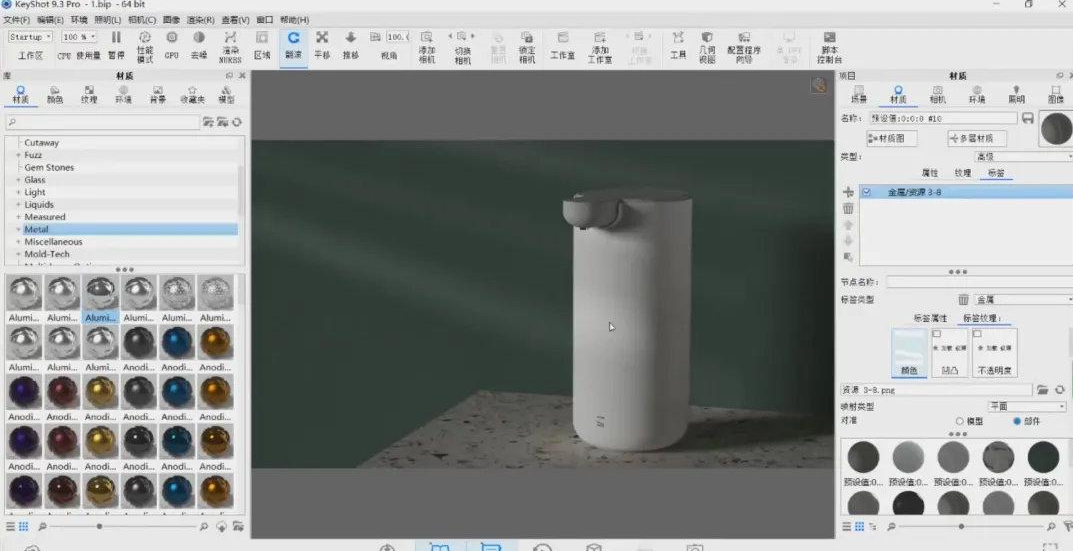
keyshot改变材质颜色、给模型材质上色的操作步骤:
1、首先就是将keyshot软件打开,然后导入一张模型图;

2、点击左侧的材质,就会出现各种材质类型,根据模型来选择材质类型,可以多尝试看一下哪一个材质更合适;

3、选择好材质之后,就是将材质拖拽到模型上,那么模型材质效果就出来了;
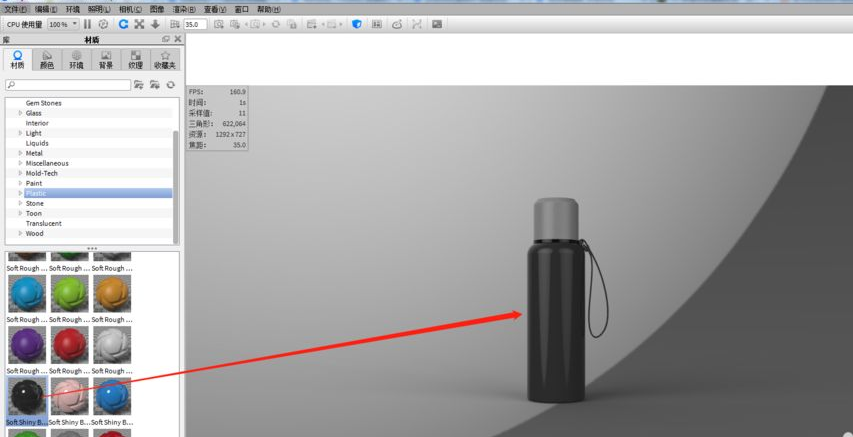
4、再双击模型,那么在右侧的面板当中就会出现材质的类型属性,点击属性;
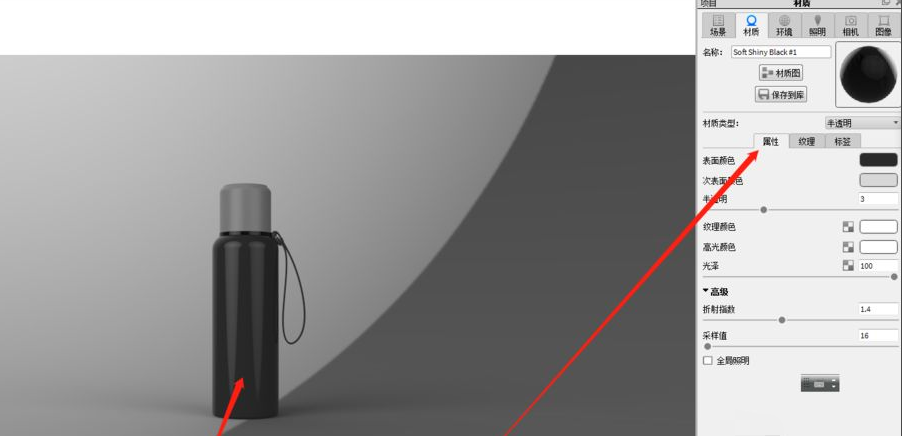
5、再点击表面颜色,那么颜色框就出来了!选择你喜欢的颜色,那么模型就会变成你选中的颜色了。
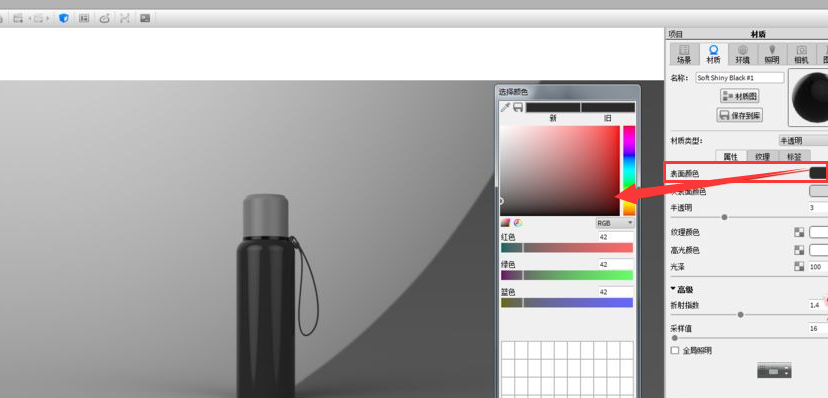

其实,利用keyshot给模型上色或者是改变颜色的操作是十分简单的!只要将上面教给大家的方法学会,就可以给其他的模型改变颜色、上色了哦。





















